标签:images 而且 右上角 csv little release 技术分享 png mozilla
SeleniumIDE是FireFox的一个插件,它支持脚本的录制和导出等。安装时,我们可以直接搜索SeleniumIDE,进入其官网,在火狐浏览器中安装该插件,安装成功后,会在浏览器右上角出现这样的图标。
点开图标,下图为每个区域所代表的用途。
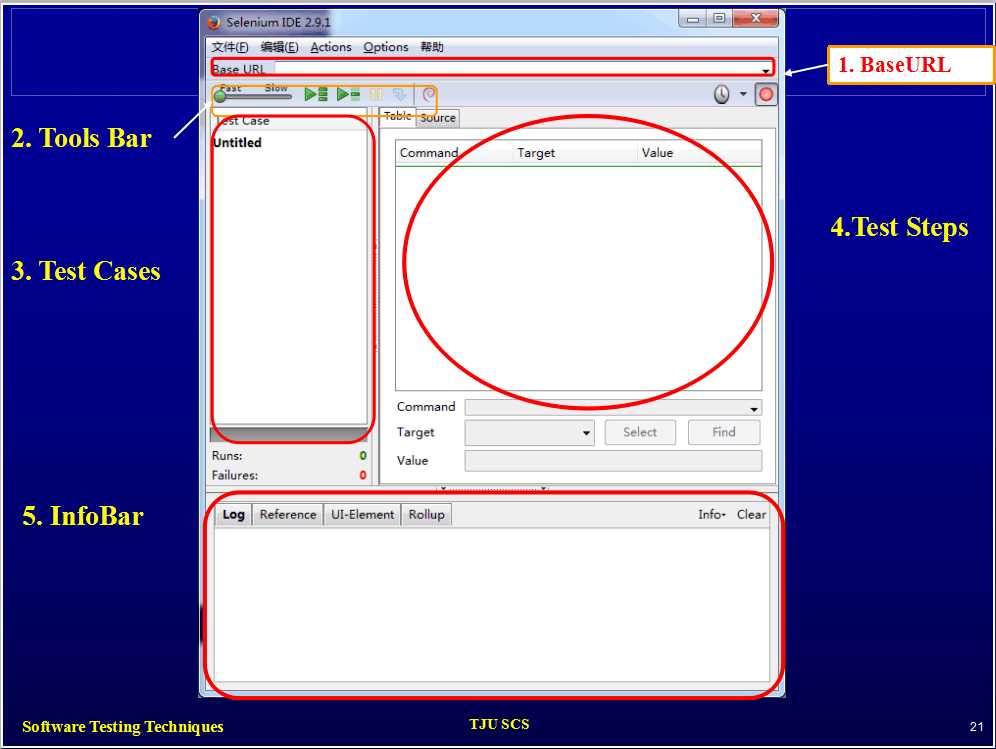
当右上角的红点是空心的时候表示正在录制,而且一般情况下默认打开SeleniumIDE直接录制,我们可以点击红点暂停录制。此时打开浏览器,进行操作,进到需要的网址,输入信息等。当录制结束,我们可以点击左上角工具栏中的播放进行测试,同时可以调节快慢,一般测试时,我们都调成慢速。脚本录制结束后,我们可以点击文件——Export Test Case As...——...来根据需要导出需要的格式。
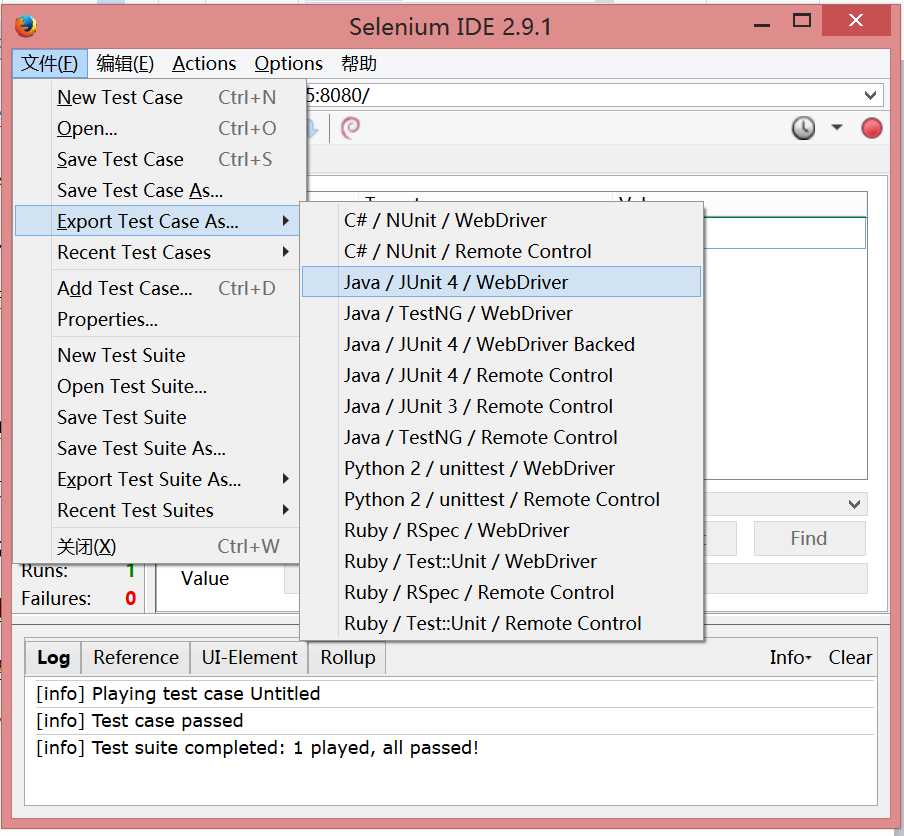
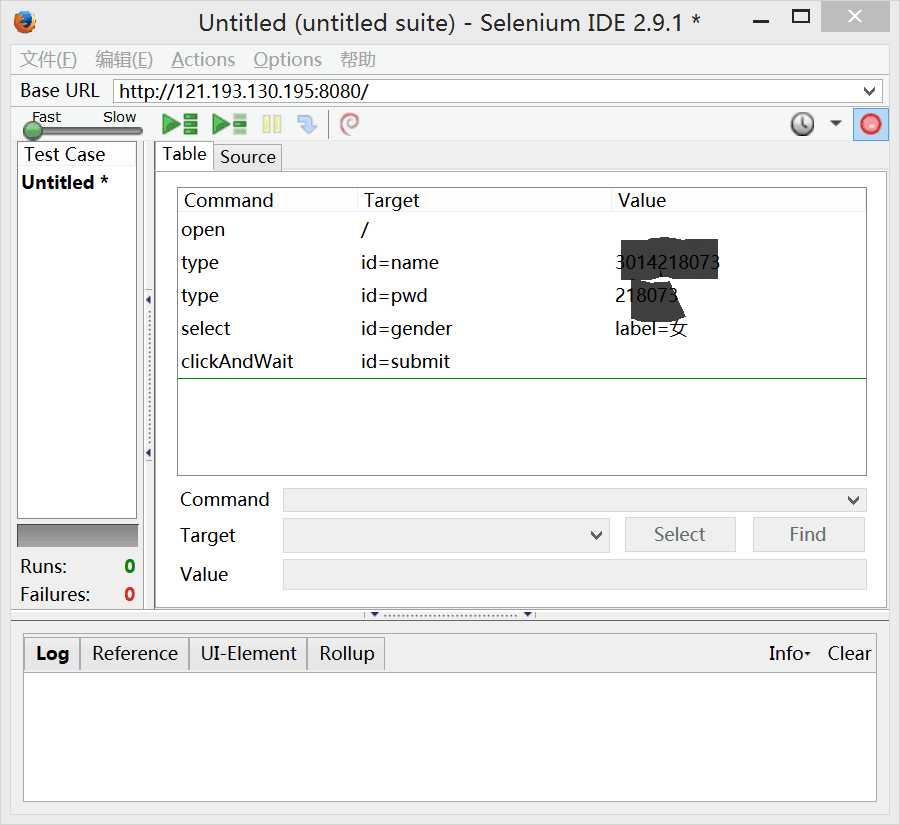
上图为用SeleniumIDE插件记录的访问和登录过程。
首先要做的就是获得Selenium java和火狐浏览器,其中最重要的问题就是两者的版本的匹配问题,因为Selenium的更新速度要比火狐浏览器慢,最新版的浏览器都不兼容。
各firefox版本下载地址:http://ftp.mozilla.org/pub/firefox/releases/
各selenium jar包下载地址:
http://selenium-release.storage.googleapis.com/index.html
在selenium下载页面 http://www.seleniumhq.org/download/ 各个版本的changelog中,会记录支持的firefox版本,仔细阅读即可。
我们可以以上面的过程导出的代码为基础,进行修改。
完成上述步骤后,利用ecplise新建java项目,在项目那里右键——Build Path——Configure Build Path——Add External JARs,将selenium java里的所有的jar包添加进去,同时,因为我们要读取csv文件里的数据,所以我们可以添加一个javacsv.jar,来方便的操作。下载地址:http://xiazai.jb51.net/201608/yuanma/javcsv(jb51.net).rar
代码要注意的地方:
利用javacsv.jar的方法,可以通过阅读相关的指导进行学习,如http://www.cnblogs.com/javalittleman/archive/2016/08/19/javacsv.html中就讲了使用Javacsv.jar的jar包操作csv文件的方法。
火狐浏览器没有安装在默认位置的话,要在打开火狐浏览器的语句前添加
System.setProperty("webdriver.firefox.bin", "D:/App/Mozilla Firefox/firefox.exe");
如果selenium版本太高,还需要添加驱动:
System.setProperty("webdriver.gecko.driver", "D:/App/Mozilla Firefox/geckodriver.exe");
标签:images 而且 右上角 csv little release 技术分享 png mozilla
原文地址:http://www.cnblogs.com/WangXiaojianTju/p/6624791.html